Windows 10'da Hata Kodu 0x800F081F Nasıl Onarılır
Yayınlanan: 2020-08-26Windows tarafından yayınlanan düzenli güncellemeler ve yamalar ne olursa olsun, hatalara ve sorunlara açık kalır. Bu tür hatalar işinizi engelleyebilir ve aynı zamanda sinir bozucu olabilir. Kullanıcıların karşılaştığı yaygın bir sorun, 0x800f081f hata koduyla ilgilidir.
Buradaki blogumuz, Windows 10'da 0x800f081f hata kodunun nasıl düzeltileceği konusunda bazı uygulanabilir çözümler konusunda rehberlik edecek, ancak devam etmeden önce, bununla ilgili birkaç temel ayrıntıya hızlıca göz atalım.
0x800f081f Hata Kodu Nedir?
Bu belirli hata koduna Microsoft .NET Framework 3.5'teki uyumsuzluklar neden olur ve 0x800F0906, 0x800F0922 ve 0x800F0907 hata kodlarına benzer. Genellikle, Windows 10 cihazınızda .NET Framework'ü etkinleştirmek için aşağıda belirtilen yöntemlerden herhangi birini kullandığınızda ortaya çıkar.
- DISM Aracı – Dağıtım Görüntüsü Hizmeti Yönetim Aracı
- Kurulum sihirbazı
- Windows PowerShell Komutu
Windows .NET kaynak dosyalarını bulamadığında ve yükleme işlemini tamamlayamadığında bir hata mesajı alırsınız. Karşılaşabileceğiniz diğer hata kodları şunlardır:
- 0x800F0906: Windows cihazınız İnternet'e bağlanamadığında,.NET kaynak dosyalarını indiremediğinde veya rol hizmeti, rolü veya özellikleri yükleyemediğinde bu hatayla karşılaşabilirsiniz.
- 0x800F0922: Genel komutlar veya .NET gelişmiş yükleyicisi gerçekleştiremediğinde Windows cihazınız bu hata mesajını gösterecektir.
- 0x800F0907: Ağ ayarlarınız cihazınızın Web'e bağlanmasını engellediğinde veya DISM aracı başarısız olduğunda 0x800F0907 hata mesajıyla karşılaşacağınız iki senaryo vardır.
Ayrıca Okuyun: Windows 10 için En İyi Kayıt Defteri Temizleyici
Hangi Windows Sürümleri 0x800f081f Hata Koduna Açıktır?
Aşağıdaki Windows cihazlarından herhangi birini kullanıyorsanız bu hatayla karşılaşabilirsiniz.
- Windows 10, Windows 8.1 veya Windows 8
- Windows Sunucusu 2016
- Windows Server sürüm 1709, 2012 veya 2012 R2
Artık Windows 10'daki 0x800f081f hatasını kısaca anladığınıza göre, sorunu çözmenize yardımcı olacak sorun giderme kılavuzumuza hızlıca göz atalım.
0x800F081F Hata Kodu Nasıl Onarılır? Basit Düzeltmeler ve Çözümler
Windows 10 cihazınızdaki 0x800f081f hatasını çözmenize yardımcı olacak birkaç basit ama etkili ipucunu burada bulabilirsiniz.
1. Grup İlkenizi Yapılandırın
Grup ilkesinin, cihazınızın kurulum özelliklerini engelleme olasılığı yüksektir. Bunu nasıl düzeltebileceğiniz aşağıda açıklanmıştır.
- Klavyenizdeki Windows +R tuşuna tıklayarak cihazınızdaki ÇALIŞTIR kutusunu açın.
- ÇALIŞTIR penceresine gpedit.msc yazın ve Tamam düğmesine basın veya Enter'a basın.
- Grup İlkesi Düzenleyici Windows, cihazınızın ekranında başlatılacaktır.
- Şimdi üst köşeden Bilgisayar Yapılandırma seçeneğini açmak için gezinmesine izin verin.
- Açılır listeden Yönetim Şablonları'nı ve ardından Sistem sekmesini seçin.
- Şimdi Sistem penceresinde sol panele bakın ve "İsteğe bağlı bileşen kurulumu ve bileşen onarımı için ayarları belirtin" yazan girişi bulun.
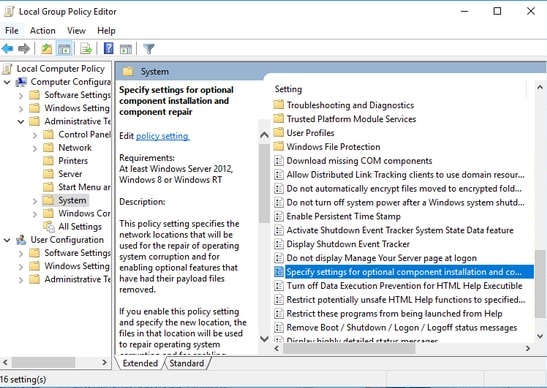

- Üzerine çift tıklayın.
- Etkin düğmesindeki sonraki onay işareti ve Tamam'a basın.
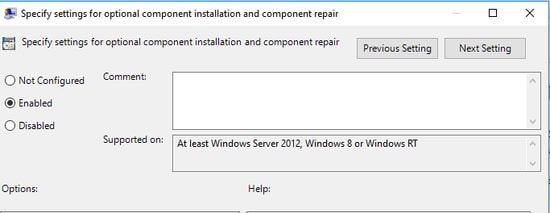
Ayrıca Okuyun: Windows 10 için Hafif Ücretsiz Antivirüs
2. DISM Komutunu Kullanarak .NET Framework'ü Etkinleştirin.
Bu yöntem esas olarak 0x800F0922 hata kodunu çözmek için kullanılsa da, çoğu durumda 0x800f081f hata kodunu çözmenize de yardımcı olabilir. Windows cihazınızdaki sorunlu alanları düzeltmek için DISM komutunu nasıl kullanabileceğiniz burada.
- Her şeyden önce, Microsoft web sitesinden indiremezseniz, Windows 10 cihazınızda kullanışlı bir ISO görüntüsüne sahip olduğunuzdan emin olun.
- Aracı çalıştırın ve “Başka bir PC için kurulum medyası oluştur” seçeneğini seçin.
- Şimdi sistem mimarisini, ISO dosyasını ve tercih edilen bir dili seçerek oluşturma sürecini başlatın.
- Son olarak, bir ISO görüntüsünün hazır olması için ISO dosyasını bir DVD'ye yazın.
- Ön koşullar yerine getirildikten sonra, cihazınızdaki hatayı düzeltmeye devam edebilirsiniz.
- Bunun için yeni oluşturulan ISO görüntüsünü bağlayın, cihazınızda Dosya Gezgini seçeneğini açın ve dosyaya çift tıklayın. Bunu Bağlam menüsünden de yapabilirsiniz.
- İşlem başarıyla tamamlandığında, sanal sürücünüzün sol panelinde ISO'yu görebileceksiniz.
- Daha fazla referans için oluşturulan sürücü harfini not edin.
- Resmin düzgün bir şekilde monte edilip edilmediğini kontrol edin, evet ise Başlat menüsüne tıklayın.
- cmd yazın.
- Görüntülenen sonuçlar listesinden Komut İstemi'ne sağ tıklayın.
- Ardından Yönetici olarak çalıştır seçeneğini seçin.
- Sonraki adımda komut satırına Dism /online /enable-feature /featurename:NetFx3 /All /Source:[Drive]:\sources\sxs /LimitAccess yazın.
- Şimdi sürücüyü daha önce kaydettiğiniz sürücü harfiyle değiştirin.
- Sonunda, Giriş düğmesine basın.
Ayrıca Okuyun: Windows 10, 8, 7 için En İyi Ücretsiz Bilgisayar Temizleme Yazılımı
3. Windows'unuzda Microsoft .NET Framework 3.5'i Yeniden Yükleyin
Yukarıda belirtilen prosedürleri tamamladıktan sonra, 0x800f081f hata kodunun çözülüp çözülmediğini görmek için Windows cihazınıza .NET Framework 3.5 yükleyin.
.NET Framework 3.5'i cihazınıza kurmak için aşağıda belirtilen adımları takip ediniz.
- Ayarlar seçeneğini başlatın ve Uygulamalar sekmesini ve ardından Uygulamalar ve Özellikler seçeneğini açın.
- Ardından İlgili ayarlar seçeneğini ve ardından Programlar ve Özellikler sekmesini seçin.
- Şimdi pencerenin sol üst köşesinden Windows özelliklerini aç veya kapat seçeneğine tıklayın.
- Sonraki onay işareti, .NET Framework 3.5 sekmesinin yanındaki onay kutusunu işaretler.
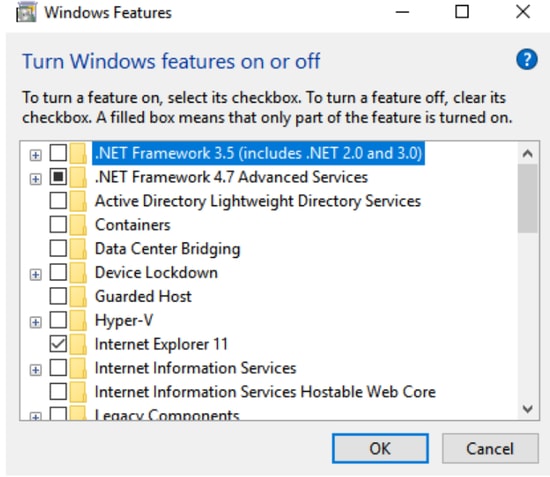
- Tamam tuşuna basın.
- Kurulum işlemi tamamlanana kadar bekleyin.
Ayrıca Okuyun: Windows 10'da Ücretsiz Canlı Duvar Kağıdı Nasıl Ayarlanır
Sonuç: Windows 10'da Hata 0x800f081f | Sabit ve Çözülmüş
Yükleme işlemi sorunsuz bir şekilde tamamlandıysa, cihazınızda herhangi bir ilgili sorun bulunmadığı ve Windows PC'nizden 0x800f081f hata kodunu başarıyla kaldırmayı başardığınız anlamına gelir. Son olarak, ayrılmadan önce, daha fazla sorun giderme ipucu ve teknolojiyle ilgili bloglar için bültenimize abone olmayı unutmayın.
